在日常办公中,Excel是我们常用的工具,它拥有强大的数据处理和分析功能。无论是做财务报表、数据统计,还是进行数据分析,Excel都能帮助我们高效地完成任务。但是随着数据量的增加,如何快速找到需要的信息成为了一项重要的技能。在这方面熟悉Excel的查找功能及其快捷键无疑可以大大提升我们的工作效率。
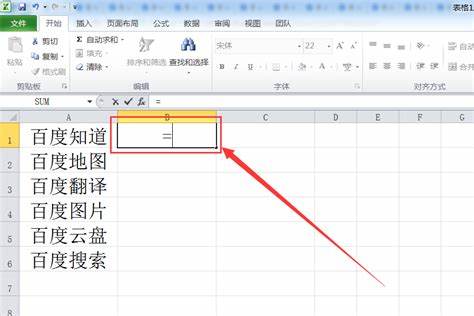
在Excel中,查找功能主要用于快速定位某个特定的数据或信息。当我们使用Excel处理大量数据时,手动寻找特定的数据不仅耗时,而且容易出错。所以掌握Excel的查找快捷键,对于提高工作效率是非常有帮助的。
首先我们来介绍Excel中查找的快捷键。在Windows系统中,使用“Ctrl + F”组合键可以快速打开“查找和替换”对话框。这一对话框可以帮助用户输入想要查找的内容,并在整个工作表或所选范围内进行搜索。而在Mac系统中,可以使用“Command + F”来达到同样的效果。
使用快捷键“Ctrl + F”后,弹出的“查找和替换”对话框中,有几个重要的选项可以帮助用户更精确地进行查找。在“查找”文本框中输入想要查找的关键词后,用户可以点击“查找下一个”按钮,系统会自动定位到下一个匹配的结果。另外用户还可以使用“查找全部”按钮,查看所有符合条件的匹配结果,便于进行整体分析。
除了基本的查找功能,Excel还提供了一些高级查找选项,用户可以通过点击“选项”按钮来展开更多设置。例如用户可以选择是否区分大小写,是否匹配整个单元格内容,或限制查找范围等,这些设置能帮助用户更精准地定位所需数据。
另外值得注意的是,Excel的查找功能不仅限于文本数据的查找。在查找框中用户同样可以输入数字、公式,甚至是特定的格式,Excel都能快速地帮你找到相关的内容。这对于需要处理复杂数据的用户而言,是一种极大的便利。
如果用户在查找的过程中需要替换某些内容,可以使用快捷键“Ctrl + H”打开“查找和替换”对话框,然后输入要查找的内容和要替换成的内容,快速进行批量替换,这大大节省了人工修改的时间。
为了更好地实践这些快捷键,我们可以进行一个简单的练习。一张包含多条销售数据的Excel表格中,我们假设需要寻找某个特定产品的销售记录。首先按下“Ctrl + F”,输入产品名称,查看查找到的结果。接着我们可以尝试使用“查找下一个”和“查找全部”按钮,进一步了解产品的销售情况。如果需要变更某个产品的列名,可以再尝试使用“Ctrl + H”进行替换,这样就能轻松地更新表格信息。
总之在Excel中掌握查找和替换的快捷键,不仅能节省时间,还能提高我们的工作效率。无论是处理小型表格的数据,还是管理庞大数据集,快捷键的使用都能为我们的数据处理带来便利。如果您在使用Excel的过程中还不熟悉这些快捷键,不妨花一些时间来练习,相信会感受到快速查找所带来的惊喜。
最后除了快捷键,建议用户多多探索Excel提供的其他功能,例如筛选、排序、条件格式等工具,这些都能进一步提升在数据处理上的能力。在现代办公环境中,能够熟练使用Excel,不仅能够提升个人工作效率,进而增强团队协作的效果,是每位职场工作者应具备的技能。





















